Facebook投稿のフォントサイズと色を変更する方法 – TechCult
その他 / / April 18, 2023
同じコンテンツ レイアウトで Facebook をエンドレスにスクロールすると、最終的にすべてが退屈で疲れ果てたように見える可能性があります。 一日中同じキャプションのフォントと色を見ていると飽きてしまうかもしれません。 しかし、これらの投稿を更新する方法があると言ったらどうでしょうか? このチュートリアルでは、Android スマートフォンの Facebook 投稿のフォント サイズと色を変更して、より魅力的で読みやすいものにする方法について説明します。
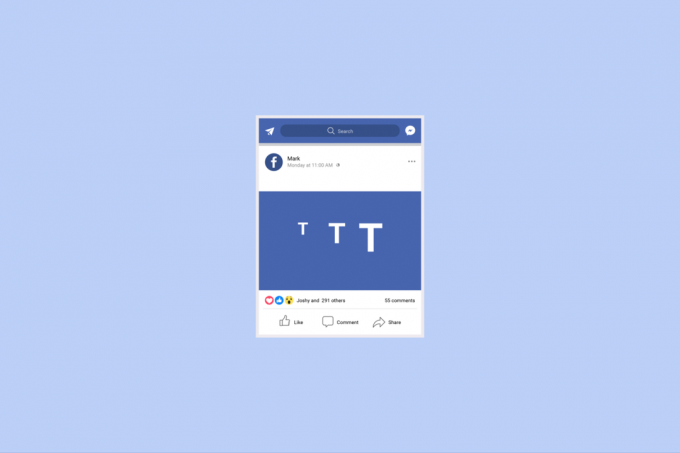
目次
Facebook投稿のフォントサイズと色を変更する方法
いくつかのミーム ページと楽しいビデオがある Facebook は、時間を過ごすのに決して退屈な場所ではありません。 写真や動画を投稿して、最近の様子を友達に知らせることもできます。 とはいえ、誰もがたまに少しずつ変化するのを見るのが好きです。 この記事は、フォント、サイズ、スタイルを微調整するのに役立ちます。
素早い回答
を変更できます。 フォントサイズ からあなたの携帯電話のFBアプリの 設定 > ディスプレイ > フォントサイズ. 次に、次の手順に従って、投稿のフォントと背景色を変更できます。
1. を起動します フェイスブック アプリをタップして ポストボックス ホーム画面から。
2. をタップします 背景色 オプション。
3. 次に、 希望の背景とフォントの色 あなたの 文章.
4. 最後に、をタップします 役職.
Facebook投稿のフォントサイズを変更するには?
デバイスの Facebook アプリのテキスト サイズが小さすぎる、または大きすぎると思われる場合は、いくつかの調整を行う時期かもしれません。 それには2つの方法がありますので、始めましょう。
方法 1: 投稿の説明を短くする
あなたが頻繁に人なら 投稿ステータス Facebookで、あなたがどこにいて、何をしているかをみんなに最新の状態に保ちます.この方法はあなたのためです. 興味深いことに、 投稿の説明が 35 文字未満の場合、Facebook は投稿の説明を太字で表示します。
. これが、Facebook 投稿の一部の投稿が他の投稿よりも大きなフォントで表示される理由です。 したがって、これらの投稿に太字のキャプションを付けたい場合は、短くしてください。方法 2: 電話の設定から
スマートフォンの設定から Facebook 投稿のフォント サイズを変更する方法は次のとおりです。
ノート: Android スマートフォンには同じ設定オプションがないため、メーカーによって異なります。 したがって、デバイスの設定を変更する前に、正しい設定を確認してください。
1. 開ける 設定 スマートフォンで。
2. タップする 画面.

3. 次に、 フォントサイズ オプション。

4. では、 優先フォントサイズ など、スマートフォンのアプリで見たい フェイスブック.
また読む: Facebookの言語を英語に戻す方法
FB投稿のテキストの色を変更するには?
FB 投稿のテキストの色を変更すると、退屈な白い文字にちょっとした輝きを加えることができます。 これを行うには、次のことを行う必要があります。
1. 開く フェイスブック あなたのアプリ アンドロイド デバイス。
ノート: ログインしていることを確認してください Facebookのアカウント.
2. タップする ここに何か書いて…。 ホームタブのテキストボックス。

3. 次に、 背景色 オプションをクリックして、いずれかを選択します 以下の組み合わせ:
- 青の背景に黒のフォント
- 赤の背景に白のフォント

4. あなたの〜を入力してください 希望のテキスト 選択した色で。
5. タップする 役職 変更に満足したら。
![[投稿] | [投稿] をタップします。 Facebook投稿のフォントサイズと色を変更する方法](/f/15f188357fd9955360a825eaebb8c102.png)
また読む: Instagramのフォントを変更する方法
Facebook プロフィール名のフォント スタイルを変更する方法
別のものを取得するには フォントの種類 FB プロフィール名には、公式を使用できます リンゴジャムのウェブサイト. 使用方法は次のとおりです。
1. 公式に行く リンゴジャム あなたのウェブサイト 電話ブラウザ.
2. あなたの〜を入力してください 名前 与えられた テキストボックス.

3. から フォントボックス テキスト ボックスの下にある 好みのフォント スタイル.
ノート:このウェブサイトを使用して、Facebook投稿のフォントサイズを色で変更することもできます.
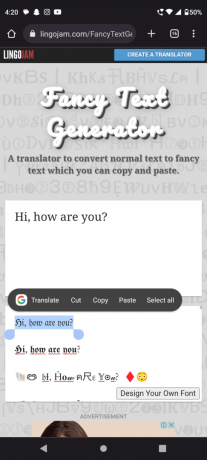
4. 開く フェイスブックアプリ と ログイン あなたの資格情報を使用して。
5. をタップします ハンバーガー メニュー アイコン 右上隅から。

6. を選択 設定とプライバシー メニューからのオプション。
![[設定とプライバシー] | [設定] を選択します。 Facebook投稿のフォントサイズと色を変更する方法](/f/0796ac5ba751b510a8d9e7a5c56a5e41.png)
7. タップする 設定.
![[設定] をタップします。](/f/d2ce7843667375205f0a256a70cc1215.png)
8. 次に、選択します 個人情報とアカウント情報.

9. タップする 名前.

10. タップアンドホールド テキストボックス と ペースト 選択したフォントでコピーされた名前。
おすすめされた:
- PUBG アカウントを別のメール アカウントに転送するにはどうすればよいですか
- AndroidでFacebookを更新する方法
- Androidスマートフォンユーザー向けの17の最高の無料フォントアプリ
- WhatsAppでフォントスタイルを変更する方法
このチュートリアルで Facebook投稿のフォントサイズと色を変更する方法 Android フォンでは、FB 投稿ごとに異なる色のフォントを作成できます。 以下のコメント セクションで、この記事に記載されている方法で直面した問題を共有してください。 また、FB 投稿で使用したフォントと色の組み合わせを共有することもできます。
Pete は TechCult のシニア スタッフ ライターです。 ピートはテクノロジー全般が大好きで、熱心な DIY 愛好家でもあります。 彼は、ハウツー、機能、およびテクノロジ ガイドをインターネットで執筆してきた 10 年の経験があります。



